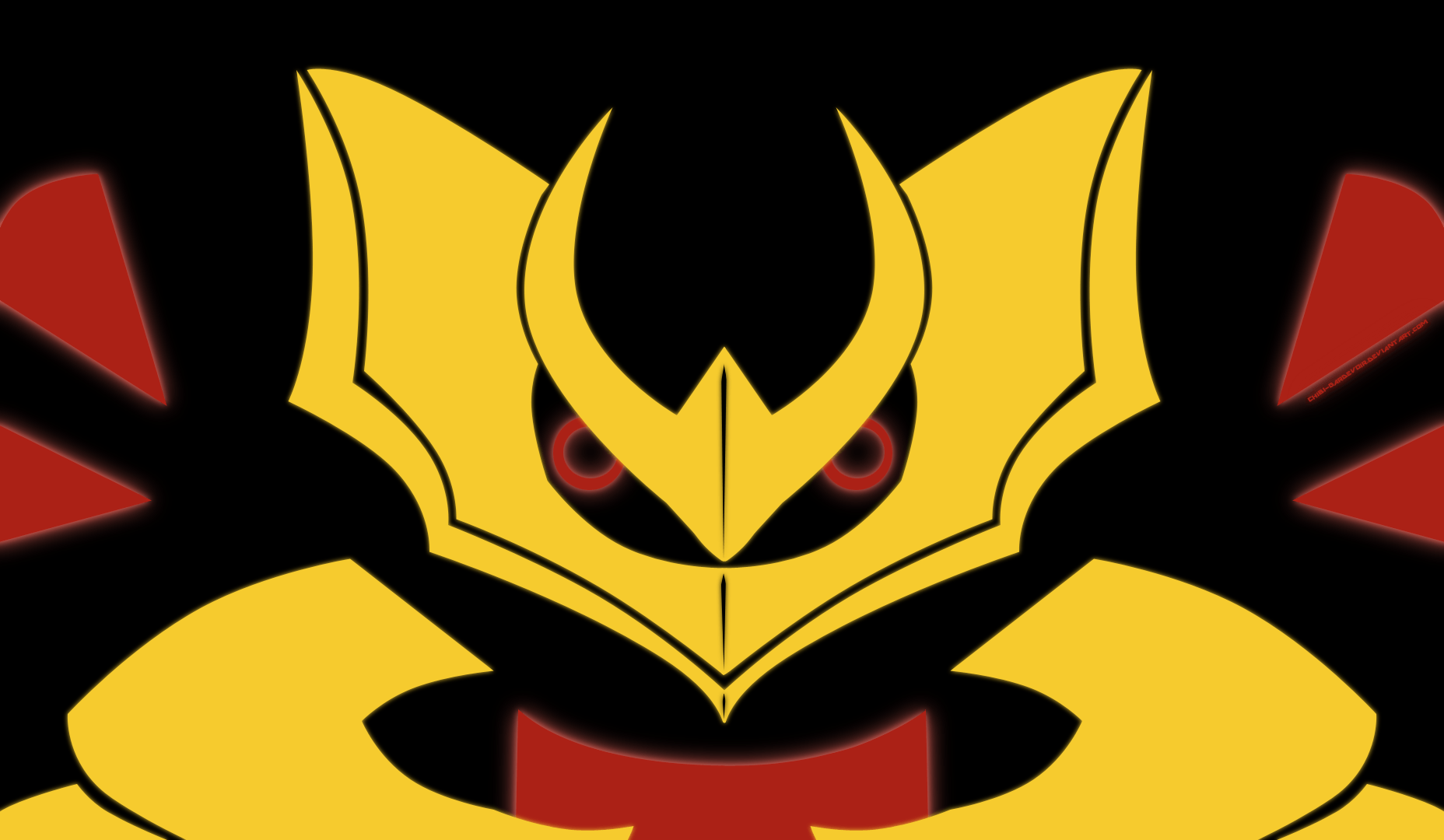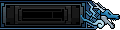Bueno, muchas cosas han cambiado desde el antiguo perfil al nuevo, pero para los que no conocieron el otro formaton, no saben nada o aun no se enchufan, reare esta guia en un tema nuevo.
Al grano.
Accedemos a nuestro perfil, ahora tambien desde el Panel de control de usuario (2 botones para lo mismo?, no se quejen de pobreza xD)
Ademas el Panel de control muestra si tienes MP, una mejora muy buena, ya que, en mi caso como ejemplo, ni sabia cuando tenia un MP.
se vera algo asi:
Esta es la vista general
http://i59.photobucket.com/albums/g318/gengar_ex/1-1.png
(los opcines facilles o "Inutiles" iran sin toma de pantalla)
Aca vemos en la barra lateral 4 opciones:
# Organizar suscripciones: suscribirse a temas marcando la casilla, una opcion que no creo que nadie use
# Organizar Favoritos: Agrega temas favoritos, tampoco creo que alguien utilice esto.
# Organizar borradores: Borradores (ni yo entiendo), aunque no creo que la ocupen xD.
# Organizar adjuntos: Ve los adjuntos que has subido al foro (los del foro antiguo ya no estan)
Opcion 2 Perfil:
http://i59.photobucket.com/albums/g318/gengar_ex/2-1.png
Opciones:
# Perfil: Agrega datos que se ven en el perfil, cabe recordar que por el cambio del foro, debes reingresar tu cumple y genero.
# Editar firma: Aca pones tus links para la firma, no mas de 10 urls (por que?)
# Editar avatar: Aca pones el LINK del avatar, cabe destacar que si no pones en blanco la dimension del avatar, se pondra en 100x100 por defecto.
http://i59.photobucket.com/albums/g318/gengar_ex/3-1.png
# Editar opciones de cuenta: Cambiar E-Mail y contraseña
Opcion 3 Preferencias de foro:
http://i59.photobucket.com/albums/g318/gengar_ex/4-1.png
* Editar preferencias personales: editas mas opciones.
* Editar preferencias de mensajes: Editas opciones de emoticons, url y aca PONES LA FIRMA.
* Editar preferencias de visualización: Opciones de visualizacion, avatares, firmas, hasta palabras censuradas o.O
Luego edito lo demas, ya que las clases me llaman, edito mañana.
Byez!!!
Guia, funciones basicas del perfil y otros en Stats (PHP3)
- El Profe
- De chapuzones con Mananti

- Mensajes: 4467
- Registrado: Mar Feb 28, 2006 5:03 pm
Guia, funciones basicas del perfil y otros en Stats (PHP3)





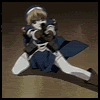
La venganza de Don Ramon
Kyanaru Milly Shampoo3 Shampoo By SM Mizuho Sensei
Spoiler: Mostrar
Spoiler: Mostrar
- Lightbrad
- Aclimatándose al nuevo hábitat

- Mensajes: 738
- Registrado: Mié May 21, 2008 8:11 pm
Re: Guia, funciones basicas del perfil y otros en Stats (PHP3)
Gracias.esto me sirve mucho ya que aveces me confundo en esto y me molesta,gracias es muy util.
- Luxario
- Celebridad local

- Mensajes: 182
- Registrado: Sab Sep 22, 2007 12:53 pm
Re: Guia, funciones basicas del perfil y otros en Stats (PHP3)
gracias por la ayuda El Profe. 
- arceus_01
- Nivel 5

- Mensajes: 12
- Registrado: Vie Nov 13, 2009 8:32 pm
Re: Guia, funciones basicas del perfil y otros en Stats (PHP3)
hola, tengo una pregunta bastante patetica, algien sabe como me pongo una imagen en el perfil por ej. cuando algien pone un comentario arriva del nombre de pokemon/usuario a beces ay una imagen, me lo dicen plis??????
MI MAIL:
valentino_elrey020@hotmail.com
mi ekipo en esmeralda: ,
,  ,
,  ,
,  ,
,  y
y  .
.
en platino: forma origen,
forma origen,  ,
,  ,
,  ,
,  y
y 
valentino_elrey020@hotmail.com
mi ekipo en esmeralda:
 ,
,  ,
,  ,
,  ,
,  y
y  .
.en platino:
 forma origen,
forma origen,  ,
,  ,
,  ,
,  y
y 
- totodile139
- Reconociendo las flores

- Mensajes: 54
- Registrado: Lun Jul 27, 2009 9:23 pm
Re: Guia, funciones basicas del perfil y otros en Stats (PHP3)
oigan como pon foto en mi perfil
- DialBM
- En busca de la medalla Adoquín de Brega

- Mensajes: 4211
- Registrado: Mié Ago 09, 2006 2:03 pm
Re: Guia, funciones basicas del perfil y otros en Stats (PHP3)
@  139
139
Vas a "Perfil" / Perfil / Editar Avatar
Si la foto esta en tu PC clickea el botón "Examinar..."
Si es una foto que se encuentra en internet, entonces usa "Subir desde una URL" y pegas el URL de la imagen que querías usar.
la opción de "Enlace externo" es similar a la anterior, solo que si por algun motivo la imagen de donde sacaste la url fue borrada o cambiada, también lo estará tu avatar xD
 139
139Vas a "Perfil" / Perfil / Editar Avatar
Si la foto esta en tu PC clickea el botón "Examinar..."
Si es una foto que se encuentra en internet, entonces usa "Subir desde una URL" y pegas el URL de la imagen que querías usar.
la opción de "Enlace externo" es similar a la anterior, solo que si por algun motivo la imagen de donde sacaste la url fue borrada o cambiada, también lo estará tu avatar xD